
Recortar un video o un clip en QuickTime Player en la Mac
Puedes usar la barra de acortamiento en QuickTime Player para eliminar o "recortar" partes de un video o de un clip de video.
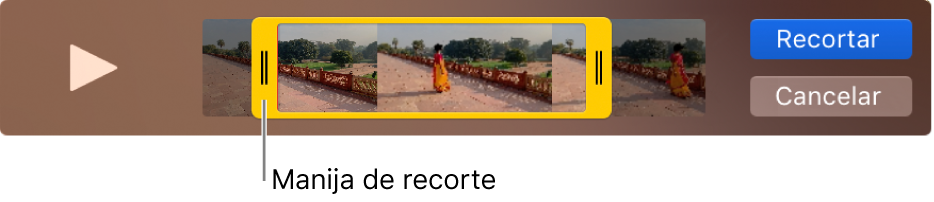
Acortar un video
En la app QuickTime Player
 en la Mac, abre el video que quieres recortar y selecciona Edición > Recortar.
en la Mac, abre el video que quieres recortar y selecciona Edición > Recortar.Arrastra las manijas amarillas de la barra de recorte. El área afuera de los marcadores amarillos es el área que se recortará.
Consejo: para editar con mayor precisión, mantén presionado un identificador para ver cuadros individuales del clip.
Haz clic en Acortar.
Acortar un clip
Si divides tu video en clips, puedes recortar los clips.
En la app QuickTime Player
 en tu Mac, selecciona Visualización > Mostrar clips.
en tu Mac, selecciona Visualización > Mostrar clips.Haz doble clic en el clip que quieres acortar.
Arrastra las manijas amarillas de la barra de acortamiento para seleccionar el fragmento del clip que quieres conservar.
Consejo: para editar con mayor precisión, mantén presionado un identificador para ver cuadros individuales del clip.
Haz clic en Acortar.